Field Service-Spalten erstellen und bearbeiten
Sie können den verschiedenen Tabellen, die Sie verwenden, Spalten hinzufügen Dynamics 365 Field Service. (Tabellen wurden früher als Entitäten bezeichnet.) Beispiele für diese Tabellen sind Arbeitsaufträge, buchbare Ressourcenbuchungen und Kundenvermögenswerte.
Mobile Ansichten können bis zu drei Spalten anzeigen.
Folgen diese Best Practices beim Erstellen und Bearbeiten von Spalten:
- Machen Sie sich mit den vorhandenen Spalten vertraut und versuchen Sie, sie zu verwenden, bevor Sie neue Spalten erstellen.
- Versuchen Sie, nur die Anzeigenamen und Beschriftungen der Felder zu bearbeiten. Feldeigenschaften nicht bearbeiten.
- Machen Sie erforderliche Felder nicht optional. (Sie können jedoch optionale Felder als Pflichtfelder festlegen.)
- Löschen Sie keine vorhandenen Felder.
Wichtig
Das Löschen von Spalten kann zum Fehlschlagen wichtiger Prozesse führen. Daher kann es zu Fehlern kommen. Anstatt Spalten zu löschen, sollten Sie sie ausblenden oder aus den Formularen entfernen, sodass sie für Benutzer nicht sichtbar sind.
In diesem Artikel wird die Arbeitsauftragstabelle als Beispiel verwendet. Die angebotenen Anleitungen gelten jedoch für alle Field Service-Tabellen.
Neue Spalten erstellen
Nachdem Sie die vorhandenen Informationen und Prozesse im Formular Arbeitsauftrag verstanden haben, können Sie basierend auf Ihren individuellen Geschäftsprozessen weitere Spalten erstellen.
- Melden Sie sich bei Power Apps an.
- Auswählen Ihr Umgebung und gehen Sie zu der Tabelle, der Sie Spalten hinzufügen möchten. Gehen Sie für dieses Beispiel zur Tabelle Arbeitsauftrag.
- Auswählen Neu>Spalte, und geben Sie dann die Informationen für die neue Spalte ein. Weitere Informationen finden Sie unter So erstellen und bearbeiten Sie Spalten.
- Speichern Sie Ihre Änderungen.
Bearbeiten von Spalten
Wichtig
Bevor Sie vorhandene Spalten bearbeiten, denken Sie unbedingt an mögliche Auswirkungen auf das System. Überprüfen Sie die Dokumentation, um potenzielle Leistungs- oder Prozessunterbrechungen zu vermeiden.
Administratoren können die Anzeigenamen und Beschriftungen vorhandener Felder bearbeiten. Sie können die Eigenschaften jedoch nicht ändern. Hier sehen Sie einige Beispiele:
- Ändern Sie den Anzeigename des Felds Servicekonto in Kunde.
- Ändern Sie im Feld Systemstatus , das über Multiple-Choice-Optionen verfügt, die Beschriftung der Auswahloption In Arbeit in Arbeit begonnen.
Wählen Sie aus der Tabelle unter Schema die Option Spalten aus. Auswählen die Spalte, die Sie bearbeiten möchten, und dann Auswählen Spalte bearbeiten.
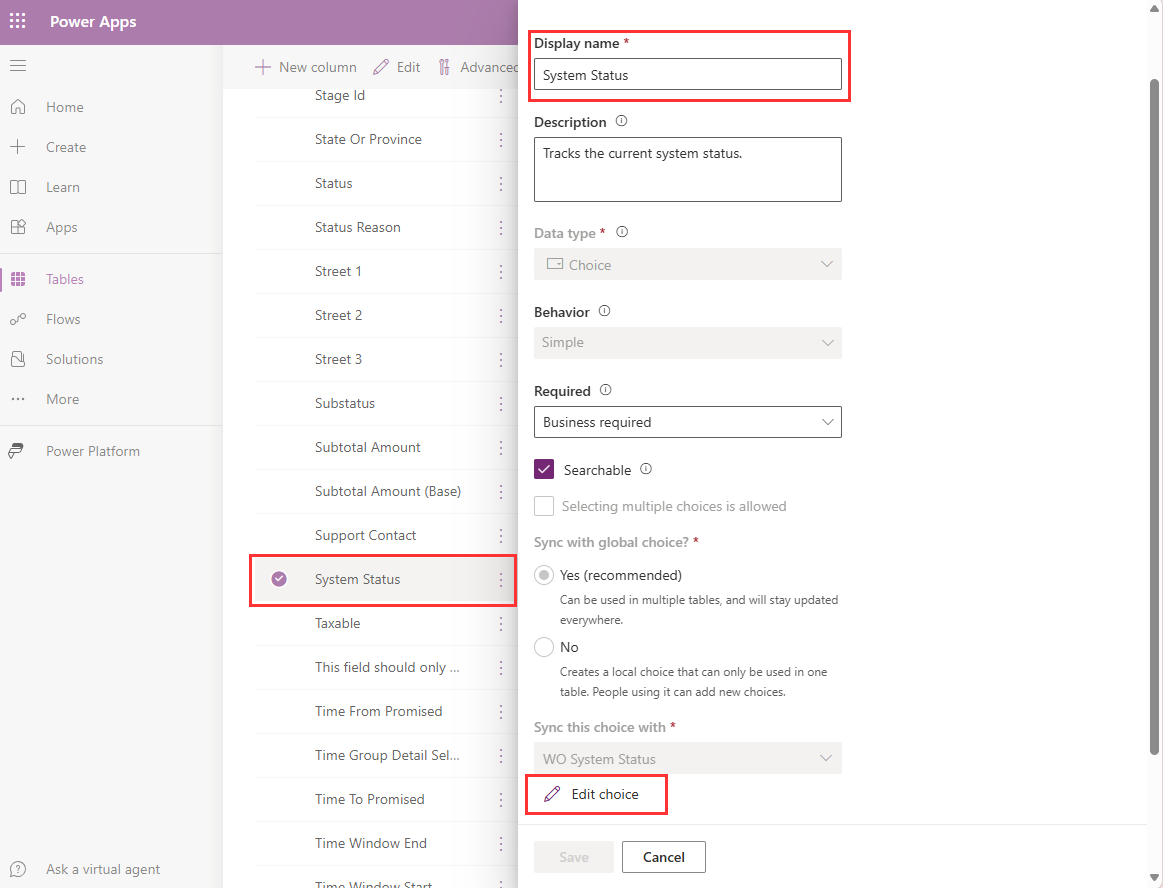
Obwohl optionale Spalten zu Pflichtfeldern gemacht werden können, können erforderliche Spalten nicht zu optionalen Spalten gemacht werden.
Spalteneigenschaften bearbeiten
Wichtig
Spalteneigenschaften nicht bearbeiten. Das Bearbeiten von Spalteneigenschaften kann zu Leistungs- und Prozessstörungen führen.
Beispielsweise werden die folgenden Änderungen an Spalteneigenschaften nicht unterstützt und können bei Upgrades zu Problemen führen:
- Wahloptionen entfernen.
- Wahloptionen hinzufügen.
- Ändern von Erforderlich in Optional. (Es ist jedoch OK, Optional in Erforderlich zu ändern.)
- Ändern des Verhaltens eines Nur Datum - oder Datum und Uhrzeit -Felds. Diese Felder müssen auf Benutzerlokal eingestellt bleiben. Sie können nicht auf Nur Datum oder Zeitzonenunabhängig eingestellt werden.
Spalten löschen
Wichtig
Löschen Sie keine vorhandenen Spalten. Das Löschen von Spalten kann unerwartete Probleme verursachen.
Anstatt eine Spalte zu löschen, verbergen Sie Felder oder entfernen Sie sie aus den Formularen, sodass sie für Benutzer nicht sichtbar sind.
Ändern des Verhaltens von Datums- und Uhrzeitfeldern
Ändern Sie nicht das Verhalten einer Spalte Nur Datum oder Datum und Uhrzeit , die in Field Service enthalten ist. Änderungen dieser Art werden nicht unterstützt, sind nicht umkehrbar und können Upgrade-Probleme verursachen.